“บุคคลนี้ไม่พร้อมใช้งานบน Messenger” หมายความว่าอย่างไร

เรียนรู้เกี่ยวกับสถานการณ์ที่คุณอาจได้รับข้อความ “บุคคลนี้ไม่พร้อมใช้งานบน Messenger” และวิธีการแก้ไขกับคำแนะนำที่มีประโยชน์สำหรับผู้ใช้งาน Messenger
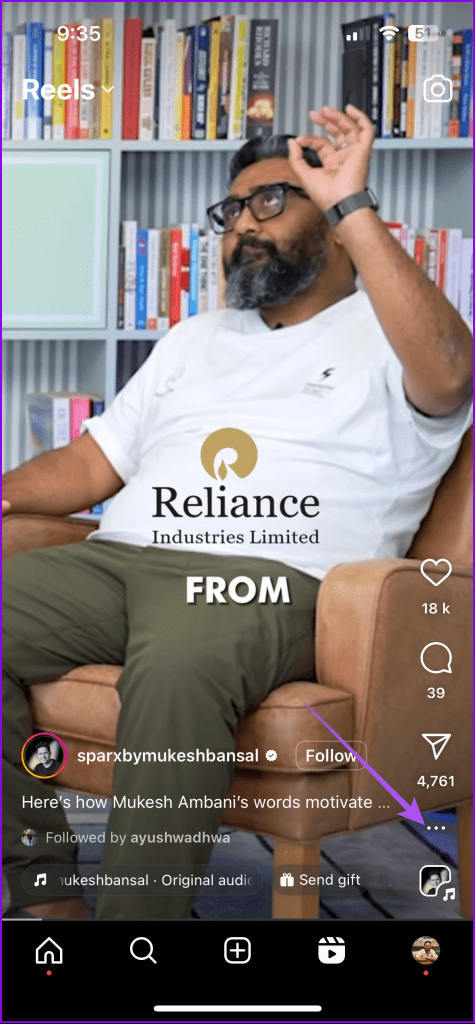
Instagram Reels ทำหน้าที่เป็นช่องทางการศึกษาและความบันเทิงบนแพลตฟอร์ม คุณยังสามารถค้นพบเพลงที่ได้รับความนิยมซึ่งแพร่ระบาดบนแพลตฟอร์มในขณะที่รับชม Reels สำหรับช่วงเวลาที่คุณไม่สามารถรับชม Reels ได้เต็มจำนวน คุณสามารถใช้คำบรรยายเพื่อทำความเข้าใจเนื้อหาได้
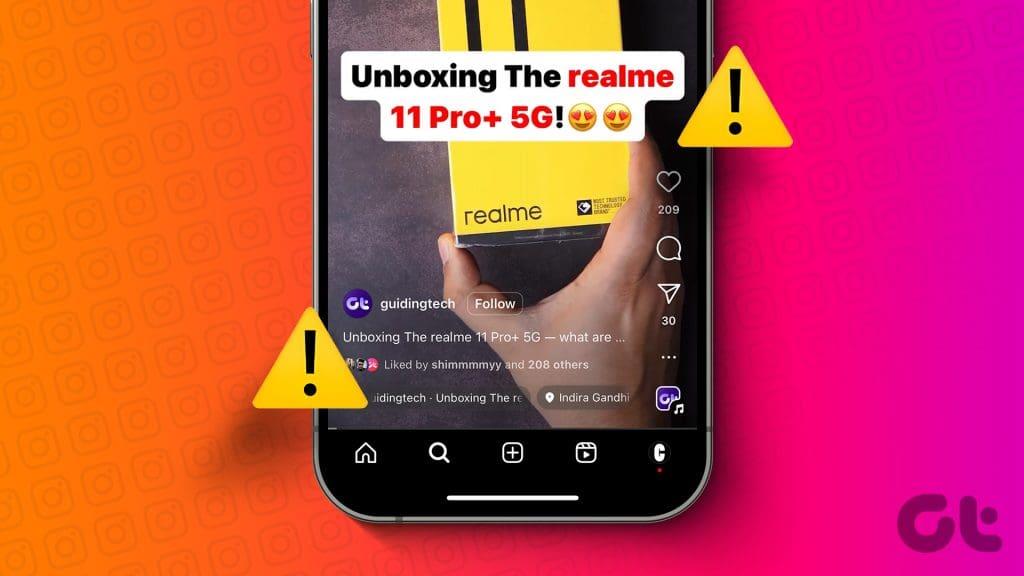
อย่างไรก็ตาม ผู้ใช้บางรายรายงานว่าไม่สามารถดูคำบรรยายขณะดู Reels บน Instagram ได้ นี่เป็นการจำกัดประสบการณ์การบริโภคเนื้อหาของพวกเขา หากคุณเผชิญสิ่งเดียวกัน โพสต์นี้จะแชร์วิธีแก้ปัญหาที่ดีที่สุดสำหรับคำบรรยายหรือคำบรรยายที่ใช้งานไม่ได้บน Instagram Reels
เริ่มต้นด้วยวิธีแก้ปัญหาพื้นฐาน ตรวจสอบว่าคุณได้เปิดใช้งานคำบรรยายสำหรับการรับชม Reels จากโปรไฟล์ Instagram ของคุณหรือไม่ คำบรรยายภาพจะไม่เปิดใช้งานตามค่าเริ่มต้นบน Instagram และนี่คือวิธีรับคำบรรยายบน Instagram Reels
ขั้นตอนที่ 1:เปิดแอป Instagram แล้วแตะจุดแนวนอนสามจุดที่มุมล่างขวาของ Reel ใดก็ได้
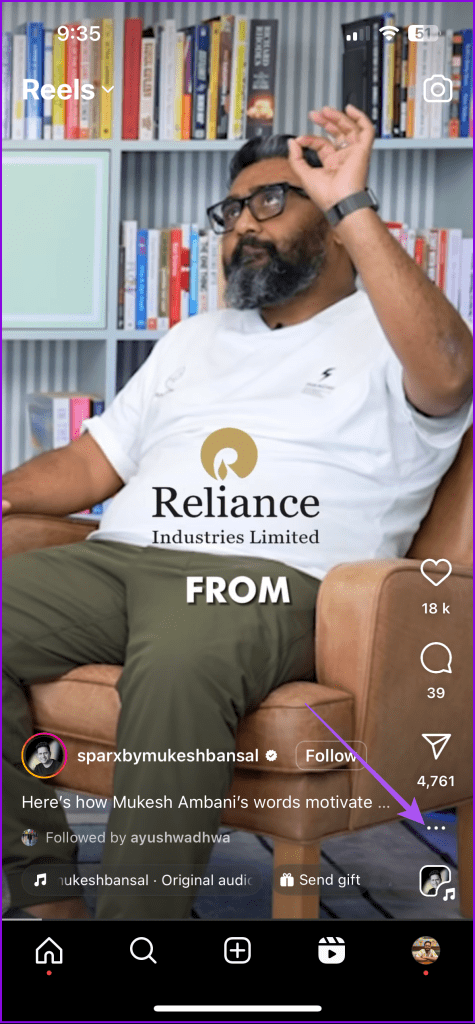
ขั้นตอนที่ 2:แตะที่จัดการคำบรรยายแล้วแตะสลับที่อยู่ถัดจากคำบรรยายเพื่อเปิดใช้งาน
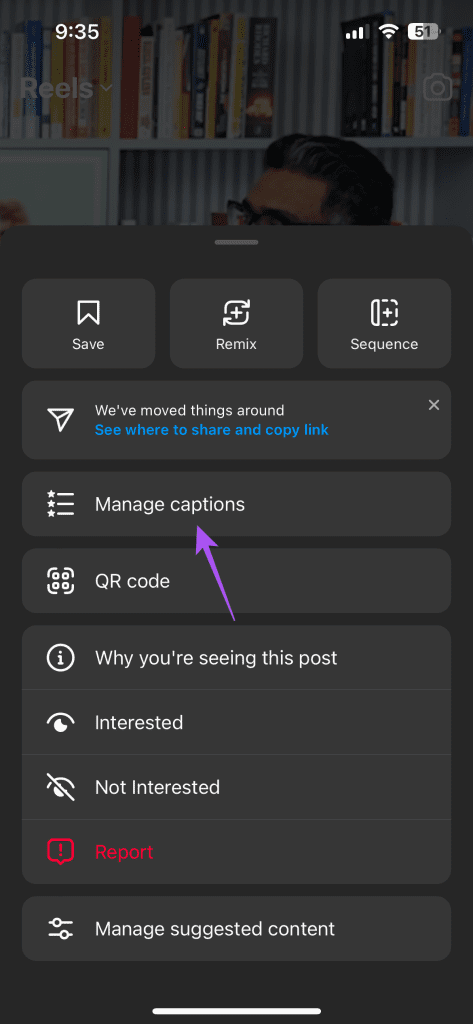
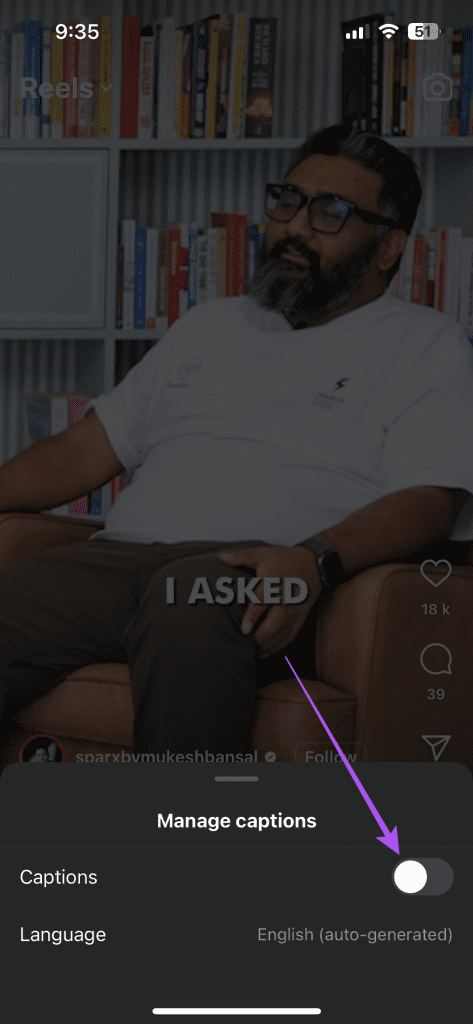
คำบรรยายจะเปิดใช้งานสำหรับทุกคลิปที่คุณรับชม โปรดทราบว่าภาษาของคำบรรยายจะเหมือนกับภาษาของแอปของคุณ
นี่เป็นอีกวิธีหนึ่งในการเปิดใช้งานคำบรรยายหรือคำบรรยาย
ขั้นตอนที่ 1:เปิด Instagram แล้วแตะที่ไอคอนโปรไฟล์ของคุณที่มุมขวาล่าง
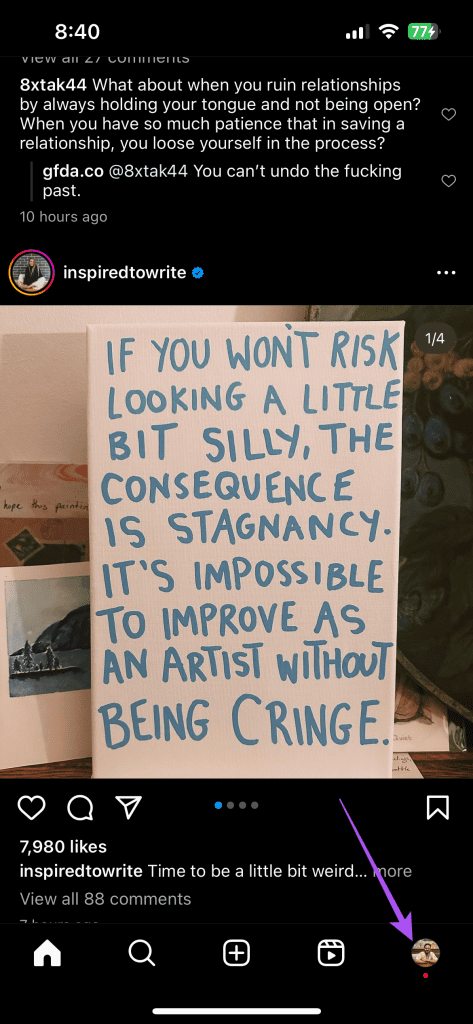
ขั้นตอนที่ 2:แตะไอคอนเมนูแฮมเบอร์เกอร์ที่มุมขวาบนแล้วเลือกการตั้งค่าและความเป็นส่วนตัว
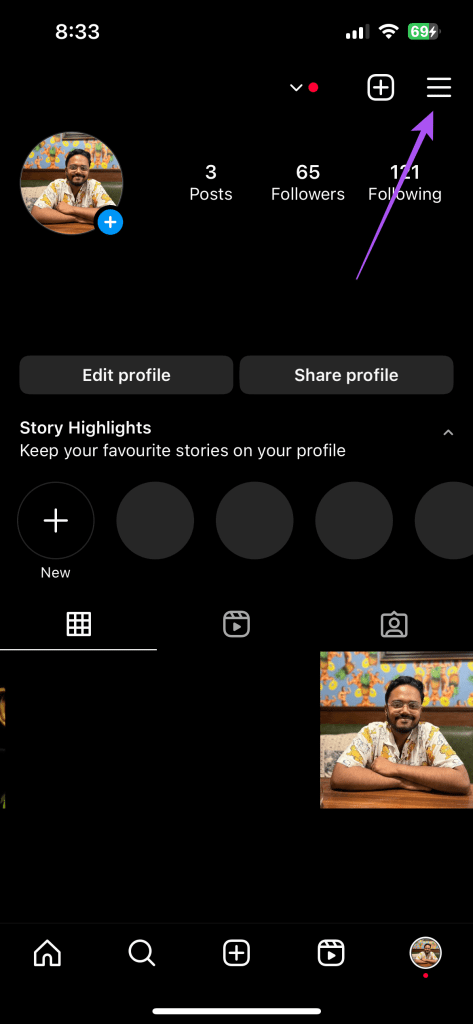
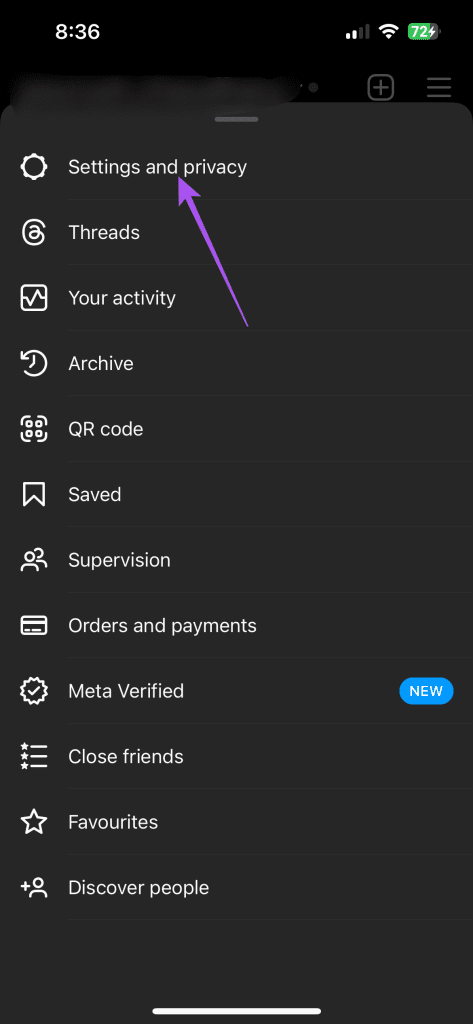
ขั้นตอนที่ 3:แตะที่การเข้าถึงและเลือกคำบรรยาย
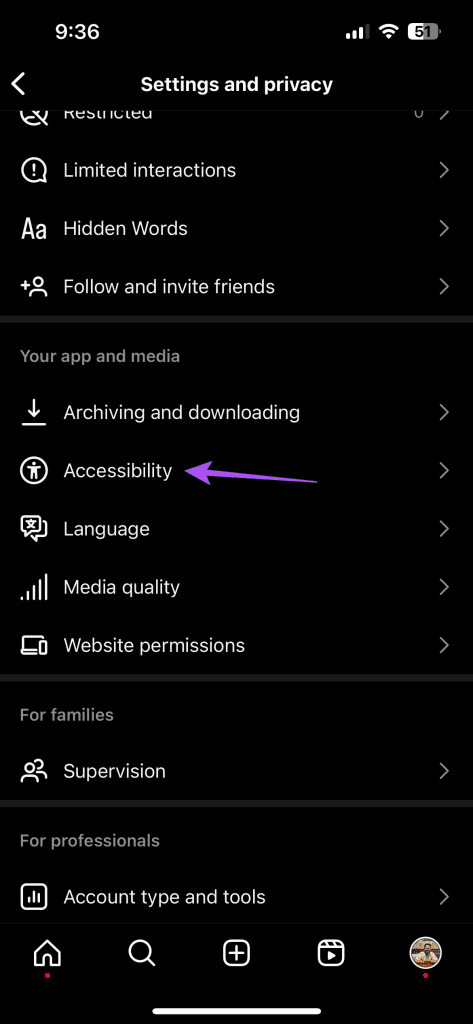
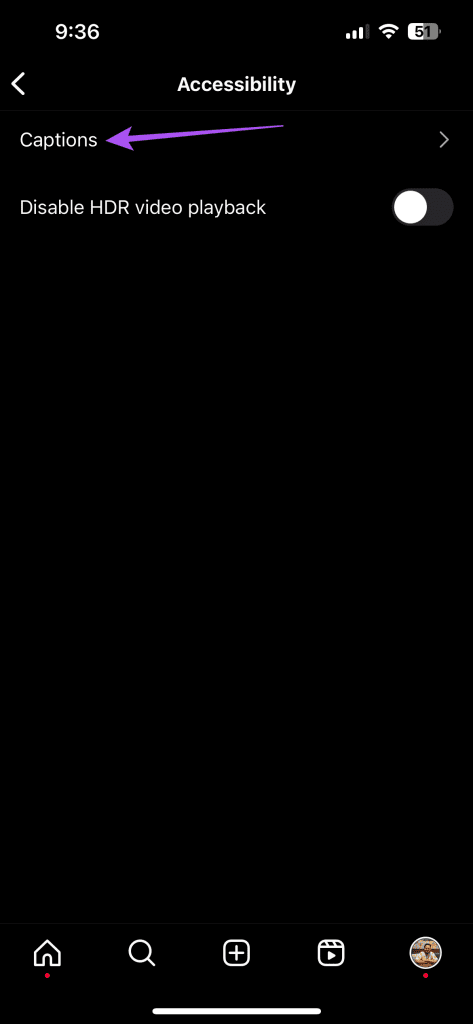
ขั้นตอนที่ 4:ตรวจสอบให้แน่ใจว่าเปิดใช้งานคำบรรยายแล้ว
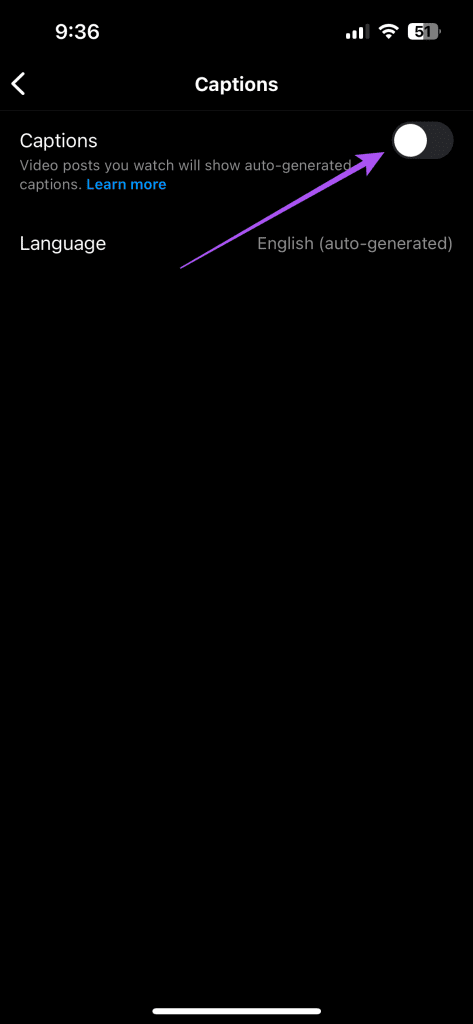
หากคุณไม่เห็นคำบรรยายใน Reels ที่คุณอัพโหลดบน Instagram คุณต้องยืนยันว่าคุณได้เพิ่มคำบรรยายแล้วหรือไม่ คุณสามารถดูโพสต์ของเราได้ ซึ่งเราจะแสดงขั้นตอนในการเพิ่มคำบรรยายก่อนที่จะโพสต์ Instagram Reel ของคุณ คุณต้องดูตัวอย่าง Reel ของคุณทุกครั้งก่อนที่จะโพสต์เพื่อให้แน่ใจว่าคำบรรยายใช้งานได้ โปรดทราบว่า Instagram จะไม่อนุญาตให้คุณเพิ่มคำบรรยายลงใน Reels ในขณะที่โพสต์จากแล็ปท็อปหรือพีซีของคุณ คุณจะเห็นข้อผิดพลาด 'ไม่พบคำบรรยาย' ขณะโพสต์จากเดสก์ท็อป
Instagram Reels มีองค์ประกอบมากมายที่ต้องใช้ความเร็วอินเทอร์เน็ตที่ดีจึงจะโหลดบนอุปกรณ์ของคุณได้อย่างเหมาะสม Instagram ช่วยให้คุณบันทึกเครดิตข้อมูลมือถือของคุณในขณะที่ใช้แอพ แต่ในกรณีของ Instagram Reels ไม่แสดงคำบรรยาย (คำบรรยาย) เราขอแนะนำให้ปิดการใช้งานคุณสมบัตินี้และตรวจสอบว่าปัญหาได้รับการแก้ไขหรือไม่
ขั้นตอนที่ 1:เปิด Instagram แล้วแตะที่ไอคอนโปรไฟล์ของคุณที่มุมขวาล่าง
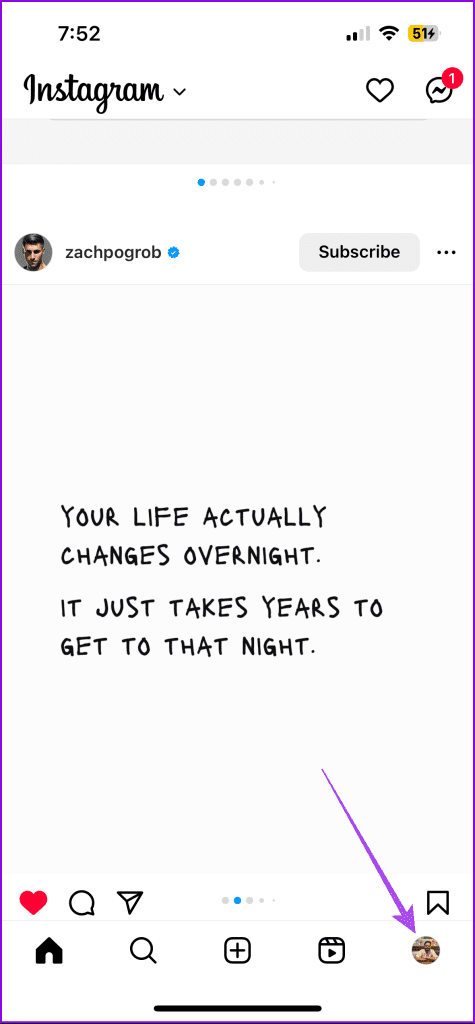
ขั้นตอนที่ 2:แตะไอคอนเมนูแฮมเบอร์เกอร์ที่มุมขวาบนแล้วเลือกการตั้งค่าและความเป็นส่วนตัว
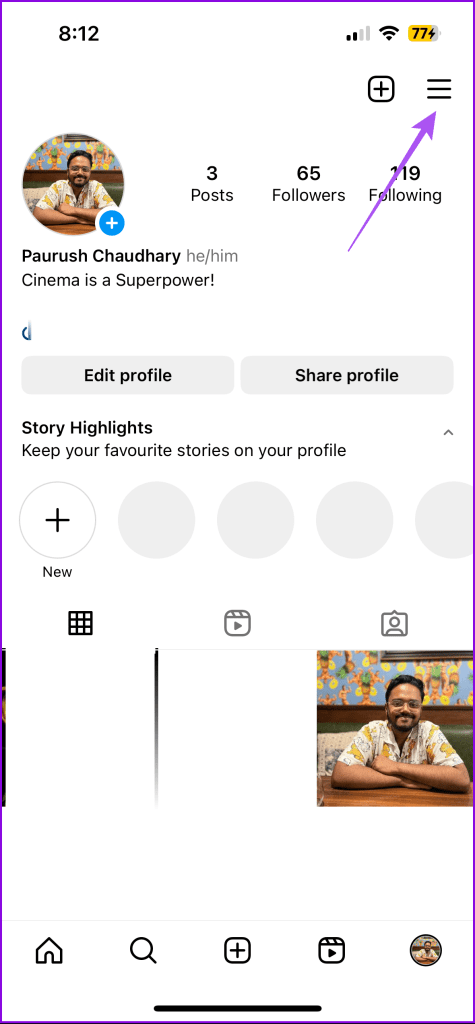
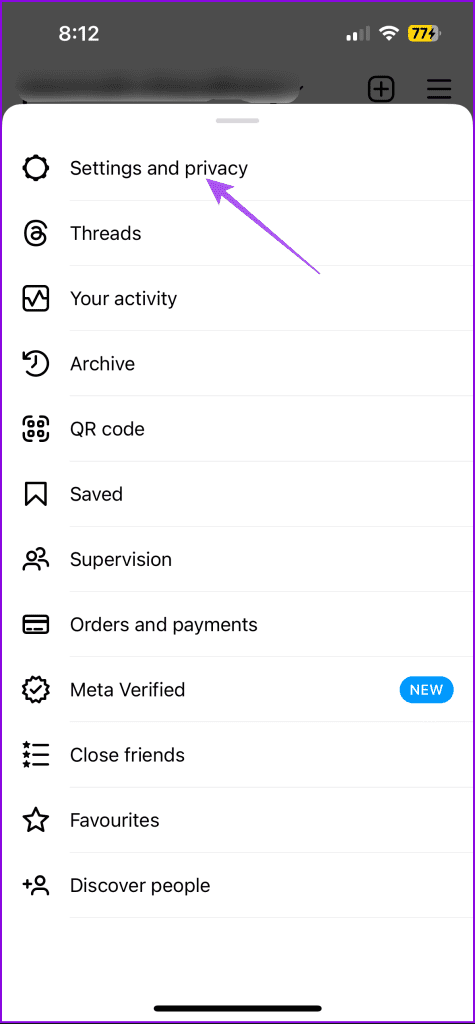
ขั้นตอนที่ 3:แตะที่คุณภาพสื่อแล้วแตะสลับข้างใช้ข้อมูลมือถือน้อยลงเพื่อปิดการใช้งานคุณสมบัติ
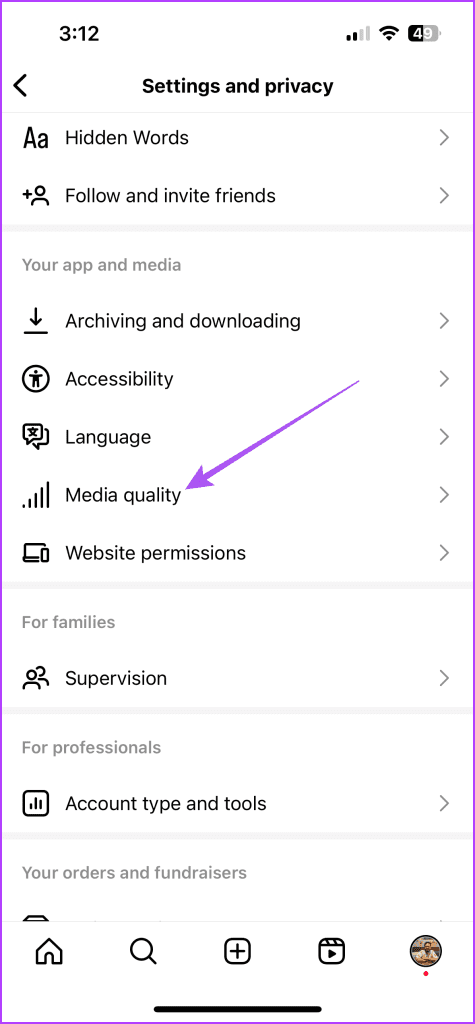
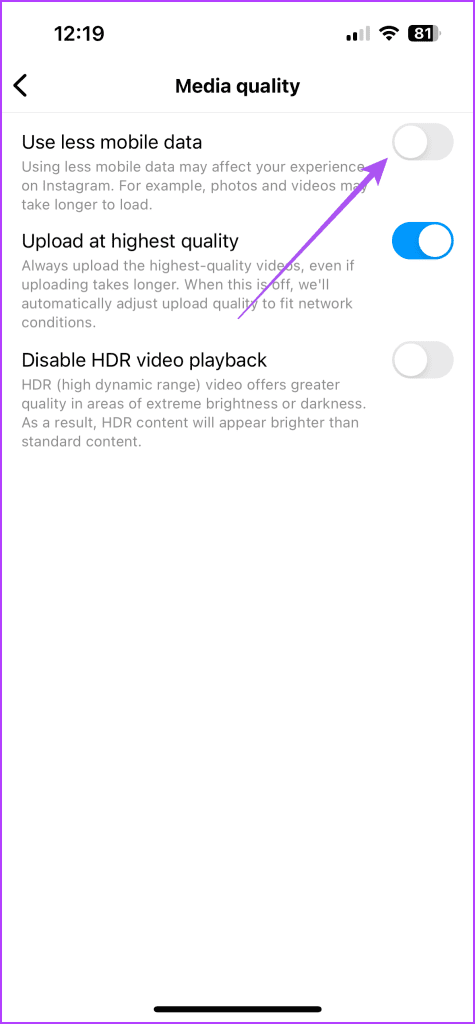
กลับไปที่หน้าแรกและตรวจสอบว่าปัญหาได้รับการแก้ไขหรือไม่
นี่เป็นวิธีแก้ปัญหาที่เรียบง่ายแต่มีประสิทธิภาพในการแก้ไขปัญหาต่างๆ ในแอปบน iPhone และ Android เราขอแนะนำให้ลองใช้หากคุณยังคงประสบปัญหาเดิมอยู่
ขั้นตอนที่ 1:บนหน้าจอหลัก ปัดขึ้นค้างไว้เพื่อแสดงหน้าต่างแอปพื้นหลัง
ขั้นตอนที่ 2:ปัดไปทางขวาเพื่อค้นหา Instagram และปัดขึ้นเพื่อลบแอพ
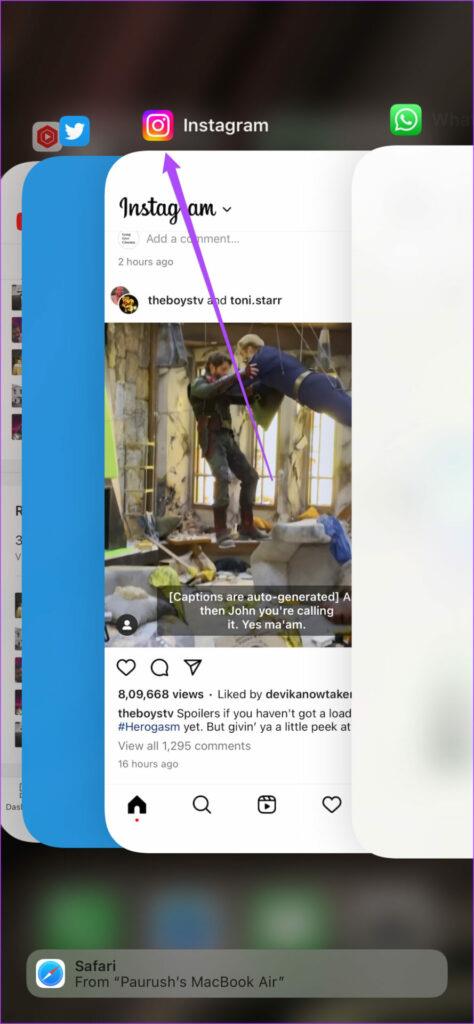
ขั้นตอนที่ 3:เปิด Instagram อีกครั้งและตรวจสอบว่าปัญหาได้รับการแก้ไขหรือไม่
ขั้นตอนที่ 1:กดไอคอนแอพ Instagram ค้างไว้แล้วเลือกข้อมูลแอพ
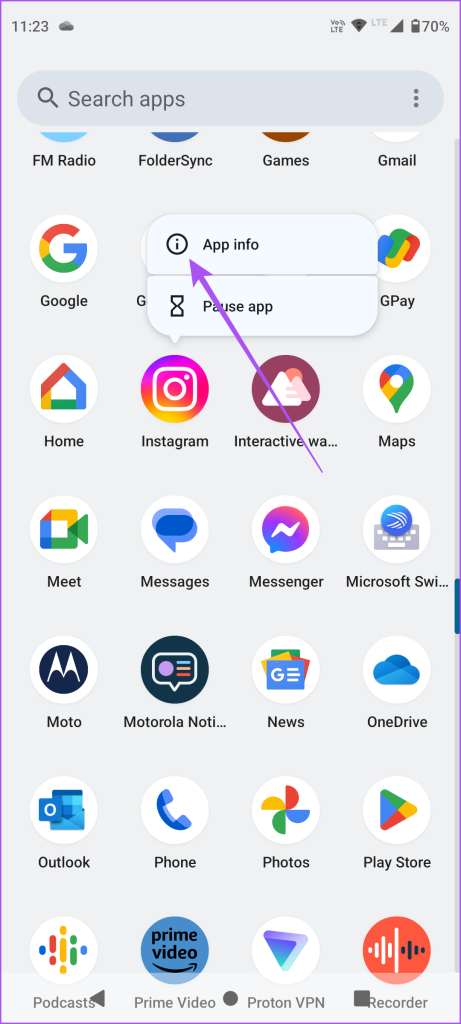
ขั้นตอนที่ 2:แตะที่ บังคับหยุด และเลือก ตกลง เพื่อยืนยัน
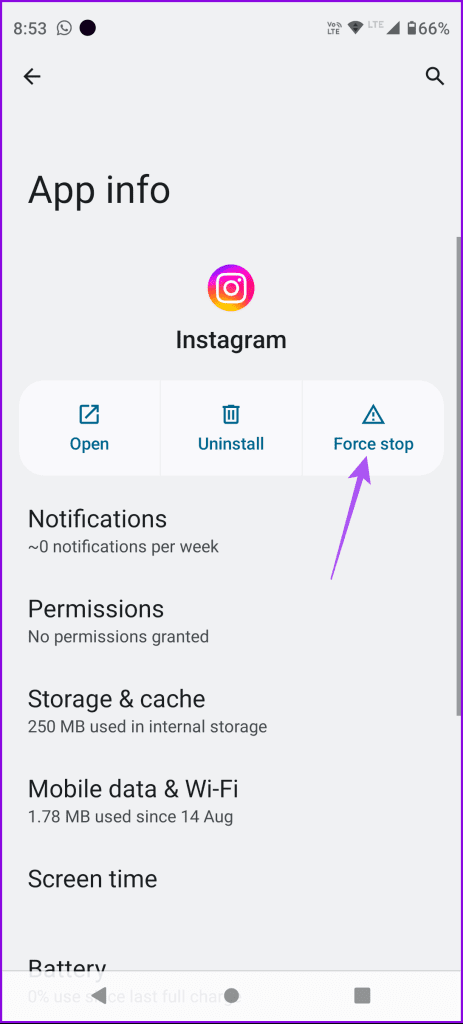
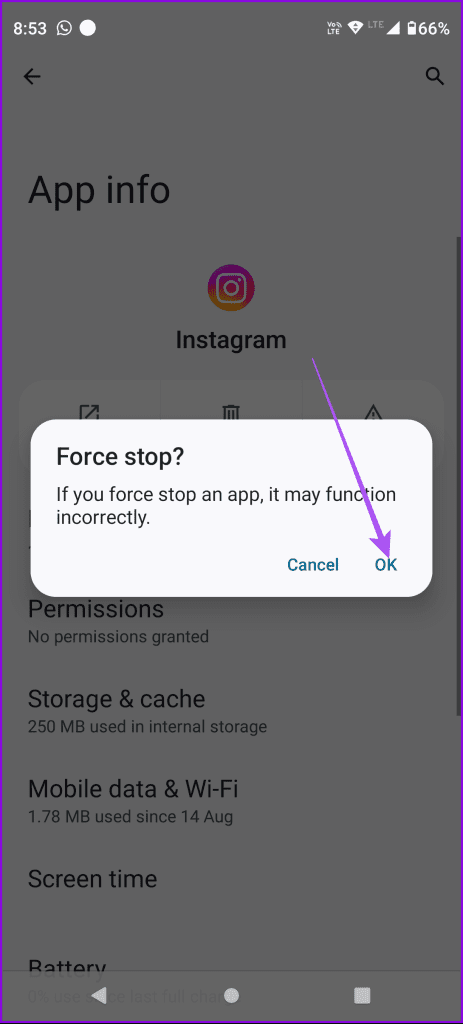
ขั้นตอนที่ 3:ปิดข้อมูลแอปแล้วเปิด Instagram อีกครั้งเพื่อตรวจสอบว่าปัญหาได้รับการแก้ไขหรือไม่
แคชของแอปจะถูกรวบรวมโดยทุกแอปบนอุปกรณ์มือถือของคุณเพื่อปรับปรุงการตอบสนองและการทำงาน ข้อมูลแคชประกอบด้วยข้อมูลการเข้าสู่ระบบ การตั้งค่าแอป รูปขนาดย่อ โปรไฟล์ที่เข้าชมบ่อย และอื่นๆ ในกรณีของ Instagram เราขอแนะนำให้ล้างแคชของแอปบน iPhone หรือโทรศัพท์ Android ของคุณ เนื่องจากอาจเป็นสาเหตุที่ทำให้คำบรรยายไม่ทำงานบน Reels คุณสามารถดูโพสต์ของเราเพื่อเรียนรู้ว่าจะเกิดอะไรขึ้นเมื่อคุณล้างแคชของแอป Instagramและวิธีดำเนินการ
การติดตั้งการอัปเดตซอฟต์แวร์อาจเป็นวิธีแก้ไขที่คุณต้องการเนื่องจากเวอร์ชันแอปปัจจุบันอาจมีข้อผิดพลาด คุณสามารถใช้ลิงก์ต่อไปนี้เพื่ออัปเดตแอปโดยขึ้นอยู่กับอุปกรณ์ของคุณ
หากไม่มีวิธีแก้ไขปัญหาใด ๆ คุณสามารถรายงานปัญหานี้ไปยัง Instagramได้ แพลตฟอร์มนี้ช่วยให้คุณแ��้งให้นักพัฒนาทราบโดยตรงเกี่ยวกับปัญหาที่พบบ่อยขณะใช้งานแอป
โซลูชันเหล่านี้จะช่วยเมื่อใดก็ตามที่คำบรรยาย (คำบรรยาย) ไม่ทำงานบน Instagram Reels นี่เป็นคุณสมบัติที่ดีที่จะช่วยให้ผู้ใช้รับชมเนื้อหาวิดีโอได้อย่างสะดวกสบายเสมอ
เรียนรู้เกี่ยวกับสถานการณ์ที่คุณอาจได้รับข้อความ “บุคคลนี้ไม่พร้อมใช้งานบน Messenger” และวิธีการแก้ไขกับคำแนะนำที่มีประโยชน์สำหรับผู้ใช้งาน Messenger
ต้องการเพิ่มหรือลบแอพออกจาก Secure Folder บนโทรศัพท์ Samsung Galaxy หรือไม่ นี่คือวิธีการทำและสิ่งที่เกิดขึ้นจากการทำเช่นนั้น
ไม่รู้วิธีปิดเสียงตัวเองในแอพ Zoom? ค้นหาคำตอบในโพสต์นี้ซึ่งเราจะบอกวิธีปิดเสียงและเปิดเสียงในแอป Zoom บน Android และ iPhone
รู้วิธีกู้คืนบัญชี Facebook ที่ถูกลบแม้หลังจาก 30 วัน อีกทั้งยังให้คำแนะนำในการเปิดใช้งานบัญชี Facebook ของคุณอีกครั้งหากคุณปิดใช้งาน
เรียนรู้วิธีแชร์เพลย์ลิสต์ Spotify ของคุณกับเพื่อน ๆ ผ่านหลายแพลตฟอร์ม อ่านบทความเพื่อหาเคล็ดลับที่มีประโยชน์
AR Zone เป็นแอพเนทีฟที่ช่วยให้ผู้ใช้ Samsung สนุกกับความจริงเสริม ประกอบด้วยฟีเจอร์มากมาย เช่น AR Emoji, AR Doodle และการวัดขนาด
คุณสามารถดูโปรไฟล์ Instagram ส่วนตัวได้โดยไม่ต้องมีการตรวจสอบโดยมนุษย์ เคล็ดลับและเครื่องมือที่เป็นประโยชน์สำหรับการเข้าถึงบัญชีส่วนตัวของ Instagram 2023
การ์ด TF คือการ์ดหน่วยความจำที่ใช้ในการจัดเก็บข้อมูล มีการเปรียบเทียบกับการ์ด SD ที่หลายคนสงสัยเกี่ยวกับความแตกต่างของทั้งสองประเภทนี้
สงสัยว่า Secure Folder บนโทรศัพท์ Samsung ของคุณอยู่ที่ไหน? ลองดูวิธีต่างๆ ในการเข้าถึง Secure Folder บนโทรศัพท์ Samsung Galaxy
การประชุมทางวิดีโอและการใช้ Zoom Breakout Rooms ถือเป็นวิธีการที่สร้างสรรค์สำหรับการประชุมและการทำงานร่วมกันที่มีประสิทธิภาพ.


![วิธีกู้คืนบัญชี Facebook ที่ถูกลบ [2021] วิธีกู้คืนบัญชี Facebook ที่ถูกลบ [2021]](https://cloudo3.com/resources4/images1/image-9184-1109092622398.png)





